Lưu ý: Bài viết này đã hoàn thành nhiệm vụ của mình và sẽ sớm không còn được sử dụng nữa. Để tránh các lỗi "Không tìm thấy trang", chúng tôi đang tiến hành loại bỏ những liên kết mà chúng tôi biết. Nếu bạn đã tạo các liên kết cho trang này, vui lòng loại bỏ chúng và chúng ta sẽ cùng nhau duy trì kết nối cho web.
Tận hưởng việc đồng bộ hóa nhanh hơn và đáng tin cậy hơn các tệp OneDrive cho cơ quan hoặc trường học hoặc SharePoint của bạn với Ứng dụng đồng bộ OneDrive.
Bắt đầu với máy khách đồng bộ mới chỉ mất hai bước dễ dàng:
-
Nếu bạn đang chạy Windows 10 hoặc bạn biết rằng bạn đang chạy ứng dụng đồng bộ, bạn không cần tải xuống bất cứ điều gì. Chỉ cần Bấm vào đây để thêm một tài khoản cơ quan hoặc trường học.
Nếu bạn đang chạy phiên bản Windows cũ hơn, hãy tải xuống và cài đặt ứng dụng đồng bộ OneDrive mới. Nếu bạn thấy lỗi sau đây khi tìm cách tải xuống và cài đặt ứng dụng đồng bộ, bạn đã có ứng dụng đồng bộ:
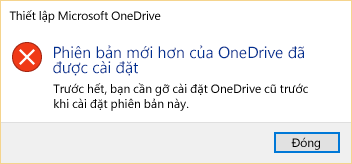
Khi quá trình cài đặt hoàn tất, bạn sẽ thấy một trong các trang đăng nhập sau.
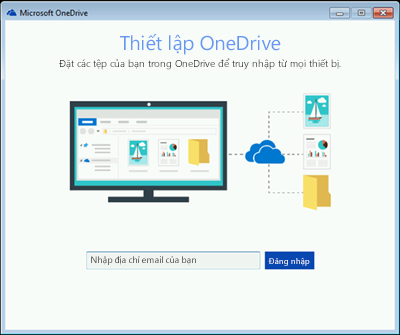
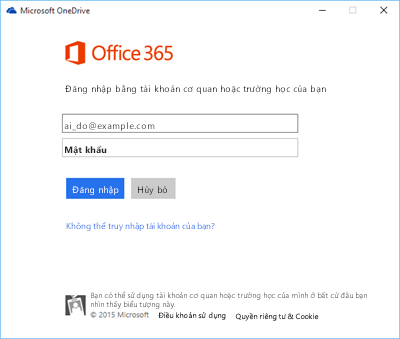
Lưu ý: Nếu bạn không nhìn thấy một trong các trang này, hãy bấm vào đây để thêm tài khoản cơ quan hoặc trường học. Xem thêm các hướng dẫn chi tiết để bắt đầu trong Windows.
-
Đăng nhập bằng tài khoản công ty hoặc trường học của bạn và làm theo trình hướng dẫn.
Khi bạn thấy OneDrive của bạn đã sẵn sàng cho bạn, thì đó! Bây giờ, tệp OneDrive cho cơ quan hoặc trường học của bạn đang đồng bộ với máy khách mới nhất. Xem vui nhé!
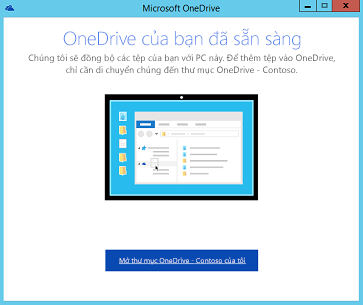
Bạn cần thêm trợ giúp?
Dưới đây là một số bài viết để giúp bạn khắc phục các vấn đề về đồng bộ mà bạn có thể có:
|
|
Liên hệ với Bộ phận Hỗ trợ
Để được hỗ trợ kỹ thuật, hãy vào mục Liên hệ với bộ phận Hỗ trợ của Microsoft, nhập vấn đề của bạn, rồi chọn Nhận trợ giúp. Nếu bạn vẫn cần được trợ giúp, hãy chọn mục Liên hệ với bộ phận hỗ trợ để được chuyển tới tùy chọn hỗ trợ phù hợp nhất. |
|
|
|
Người quản trị
|












